win11退回测试通道解决方法是设置-》系统-》恢复:从“开始”菜单启动”设置“,然后在子菜单列表中找到恢复。单击“返回到较早的构建”,系统将重新启动并完成恢复过程,这需要
win11退回测试通道解决方法是设置-》系统-》恢复:从“开始”菜单启动”设置“,然后在子菜单列表中找到恢复。单击“返回到较早的构建”,系统将重新启动并完成恢复过程,这需要几分钟的时间。
win11退回测试通道解决方法介绍相关推荐:win11Excel卡死解决方法介绍
方法一:使用OfflineInsiderEnroll.cmd大法
1、到设置里更新(K5006050B);
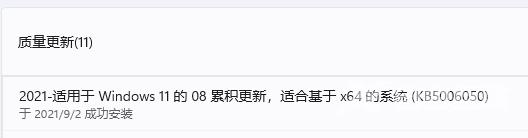
重启之后版本更新为.176.0;
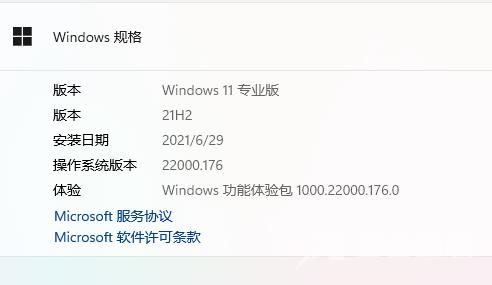
2、使用OfflineInsiderEnroll.cmd大法。
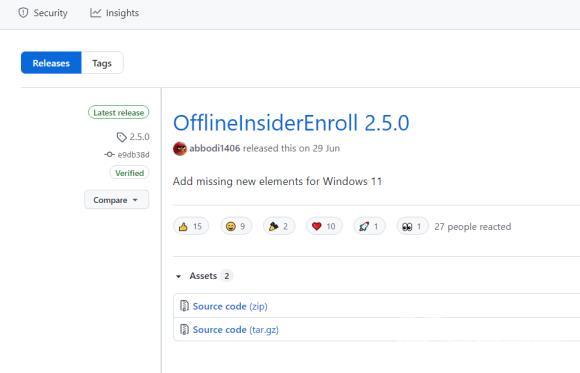
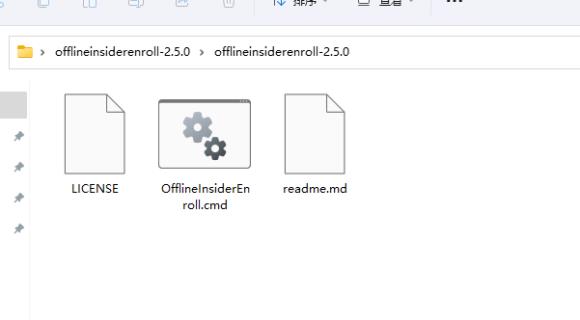
右键 以管理员身份运行OfflineInsiderEnroll.CMD
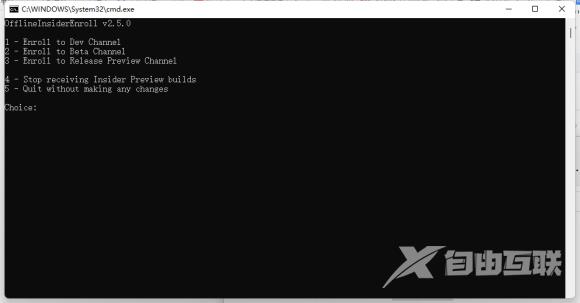
输入1然后回车,重启电脑;
3、更新完成,重启安装。
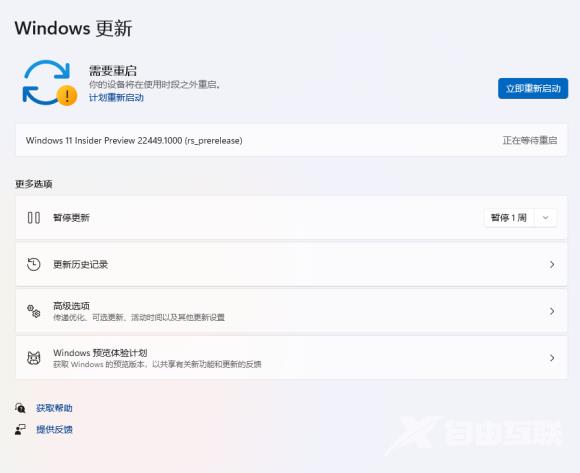
方法二:退回Win10系统
回退第一步
1、设置-》系统-》恢复:从“开始”菜单启动”设置“,然后在子菜单列表中找到恢复。
2、点击“回退”窗口的上一个版本。
3、选择卸载的一个或多个原因,点击下一步。
4、当被要求检查更新而不是回滚时,请单击“否,谢谢”。
5、单击下一步。
6、当警告您需要记住 Windows 10 中的密码时,请再次单击“下一步”。
7、单击“返回到较早的构建”,系统将重新启动并完成恢复过程,这需要几分钟的时间。
回退第二步
以上步骤完成之后,操作系统将回退至Windows 10,不过还需要进行以下几步:
1、导航到设置-》更新和安全》Windows内部程序。
2、切换“停止获取预览版本”至开启状态。
3、菜单会自动刷新并显示出“立即重新启动”按钮,单击即可。
